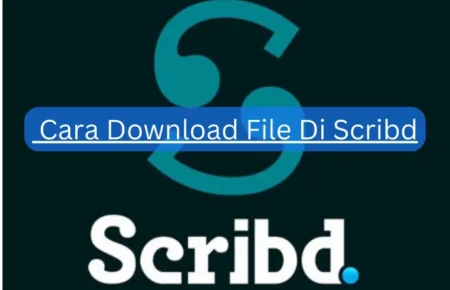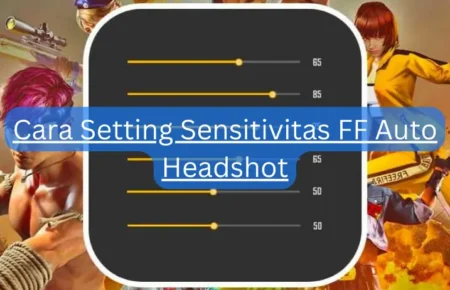lingkarberita.com – Pernahkah kamu kesulitan menghitung jumlah kata atau karakter di dokumen menggunakan Microsoft Word? Atau mungkin kamu butuh cara lebih mudah untuk memenuhi batasan kata dalam tugas atau artikelmu? Kalau iya, kamu berada di tempat yang tepat!
Dalam dunia menulis, menghitung kata dan karakter itu tak bisa dihindari. Tapi bagi banyak orang, ini seringkali bikin repot dan butuh waktu. Nah, gimana sih caranya biar lebih gampang mengatasi ini? Di artikel ini, kita bakal bahas detail fitur “Word Count” di Microsoft Word dan gimana kamu bisa pake itu dengan efektif.
Kami akan ngajak kamu langkah demi langkah buat akses fitur ini, kasih tips tambahan, dan jelaskan pentingnya menghitung karakter dan kata di berbagai situasi.
Yuk, langsung aja kita simak!
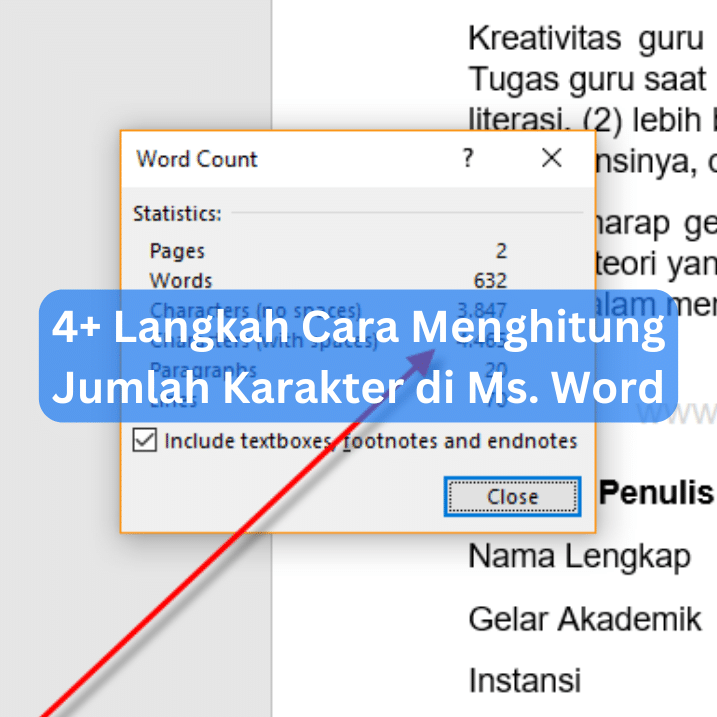
Pengenalan Fitur Word Count
Kamu pernah gak kepikiran, sebenernya udah nulis berapa kata di Microsoft Word?
Atau, mungkin kamu lagi butuh tau jumlah karakter buat sesuaiin persyaratan tertentu? Nah, di sinilah Fitur Word Count di Ms. Word jadi sahabat setia yang bantu kamu ngitung karakter, kata, paragraf, dan baris di dokumenmu.
Gak cuma itu, loh! Fitur ini juga penting banget buat pastiin dokumenmu sesuai aturan penulisan atau biar panjang dan strukturnya tetep terkontrol. Cara Kerjanya Gimana? Pas kamu ngetik, Word Count bekerja di belakang layar, otomatis ngitung jumlah kata dan karakter.
Info ini muncul di bilah status di bawah jendela Word. Praktis banget, kan? Tapi, ada lagi kelebihannya. Kalo kamu cuman mau ngitung karakter di bagian tertentu, fitur ini juga bisa! Cukup pilih teks yang mau diitung, voilà! Jumlah karakter di situ langsung keliatan.
Fitur Word Count kayak asisten pribadi yang siap bantu kamu dalam hal nulis. Jadi, gak perlu lagi ngitung manual atau nebak-nebak. Semuanya udah dihandle sama Ms. Word biar nulis jadi lebih gampang.
Cara Menghitung Jumlah Karakter di Ms. Word
Pernah gak kepikiran kenapa menghitung jumlah karakter di dokumen itu penting banget? Ternyata, ini bukan cuma soal angka doang, lho. Ada beberapa alasan kenapa menghitung karakter itu super penting, terutama buat penulis. Yuk, kita bahas satu per satu!
Dalam dunia menulis, seringkali ada aturan tentang panjang teks. Misalnya, waktu nulis esai, artikel jurnal, atau postingan sosial media, biasanya ada batas karakter. Dengan tahu jumlah karakter, kamu bisa pastiin tulisanmu enggak melebihi atau kurang dari batas. Praktis, kan?
-
Jaga Konsistensi
Menghitung karakter juga bantu jaga konsistensi dan seragam dalam dokumen. Bayangin aja, lagi nulis laporan atau proposal. Pasti pengen dong, setiap bagian terlihat seragam? Nah, dengan ngitung karakter, kamu bisa pastiin itu terjadi.
-
Atur Waktu Presentasi
Buat kamu yang sering bikin naskah buat presentasi atau pidato, jumlah karakter juga penting buat dihitung. Kenapa? Biar bisa perkirain berapa lama waktu yang dibutuhkan untuk bacanya. Jadi, enggak perlu khawatir keburu atau kelebihan waktu pas presentasi.
-
Optimalkan SEO
Ini penting banget buat penulis konten web dan ahli SEO. Menghitung karakter itu krusial, terutama buat elemen kayak judul halaman, meta deskripsi, dan URL. Semua punya batas karakter optimal yang harus dijaga biar SEO-mu maksimal.
Perbedaan antara Menghitung Kata dan Karakter
Pernah bingung bedain cara menghitung kata dan karakter dalam teks? Santai aja, kamu gak sendirian. Memang, dua cara ini sering dipakai dalam nulis, tapi punya peran dan tujuan yang beda. Ayo kita bahas lebih lanjut!
Apa Itu Menghitung Kata?
Kalau kita ngomongin menghitung kata, artinya kita nyari jumlah kata di teks. Kata di sini bisa macem-macem, mulai dari nama, kata kerja, sampe konjungsi. Biasanya dipakai di penulisan akademik, artikel, atau postingan blog.
Terus, Menghitung Karakter Itu Apa? Nah, kalau menghitung karakter, ini lebih detil lagi. Kita nggak cuma hitung kata, tapi juga huruf, angka, simbol, sampe tanda baca. Dalam beberapa kasus, menghitung karakter ini juga termasuk spasi. Jadi, lebih ke detail kecil dalam teksmu.
Gimana Pengaruhnya pada Dokumen?
Sekarang, gimana pengaruh kedua cara ini pada dokumenmu?
Kalau Ada Batasan Jumlah Kata: Kalau ada batas kata buat tugas atau artikel, kamu perlu pastiin teksmu enggak lebih dari batas itu. Biar panjang dan struktur tulisanmu tetep terjaga.
Kalau Ada Batasan Jumlah Karakter: Di sisi lain, kalo ada batasan karakter, kamu perlu pastiin teksmu, termasuk spasi dan tanda baca, gak lebih dari batas itu. Penting banget, misalnya buat nulis tweet atau meta deskripsi di SEO.